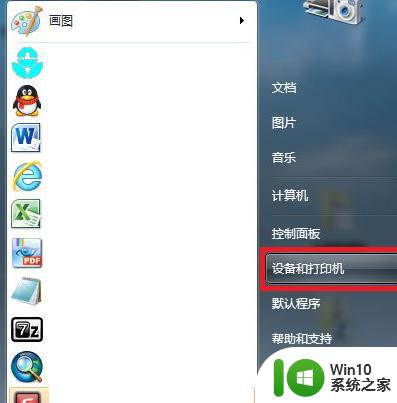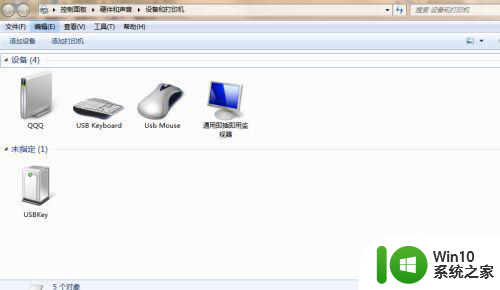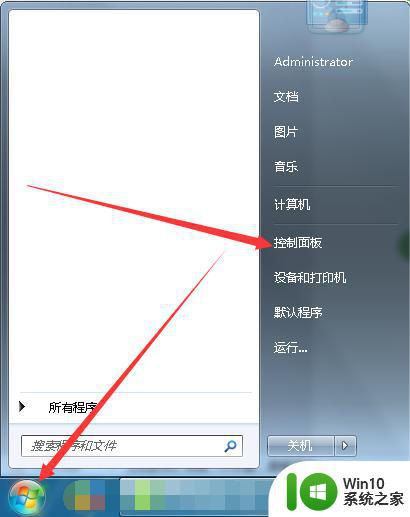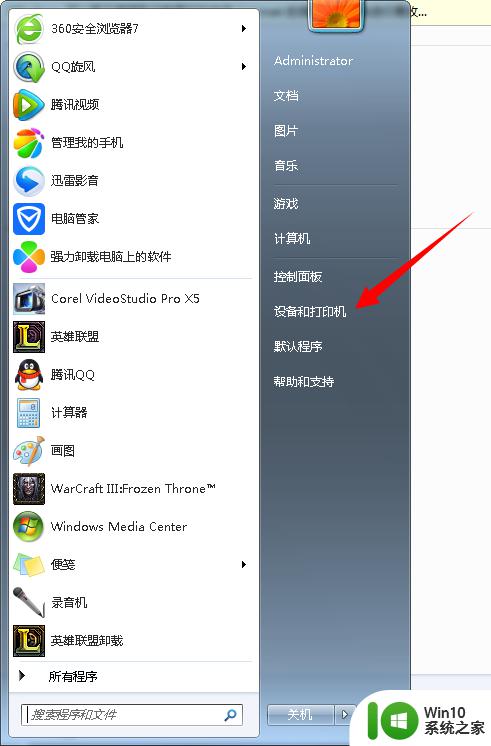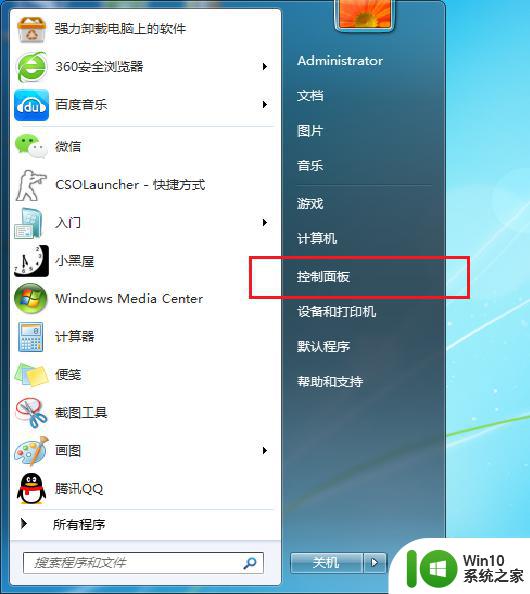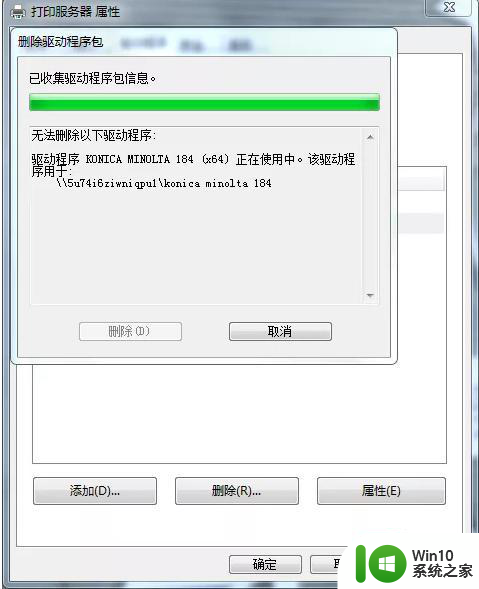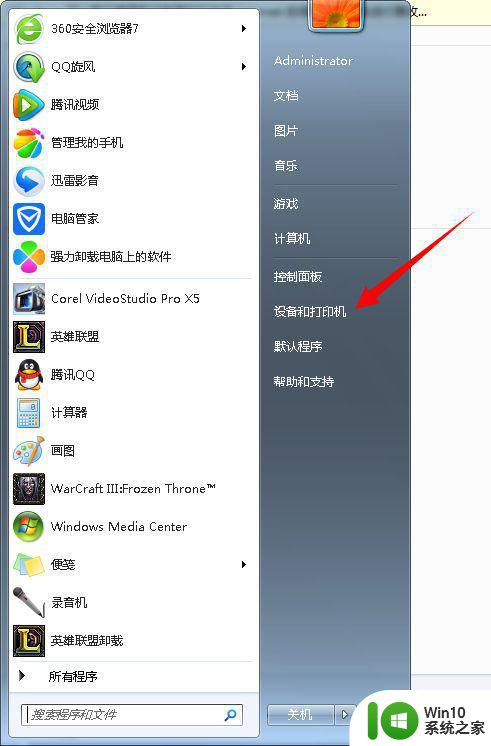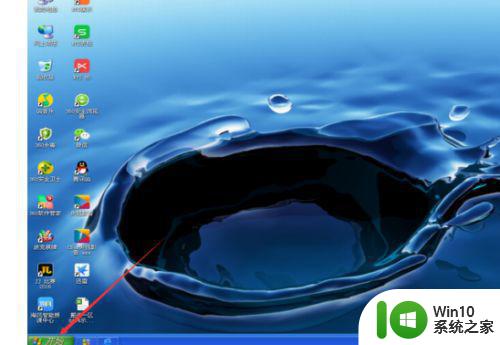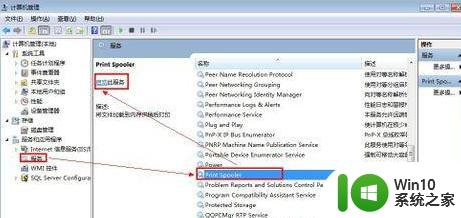win7系统打印机一直显示正在删除无法打印的解决教程 win7打印不了正在删除怎么回事
更新时间:2023-01-03 12:22:34作者:cblsl
最近有部分win7精简版系统用户在使用打印机打印文档的时候,发现一直打印不了,还显示正在删除,不懂遇到这样的问题是怎么回事,为了帮助大家解决这个问题,小编给大家整理了win7打印不了正在删除怎么回事给大家参考。

方法一、
1、点击“开始”-“运行”,输入 services.msc ,打开服务列表,找到“Print Spooler”服务把它停止;
2、同样在运行对话框中输入 spool ,再打开文件夹下的“PRINTERS”文件夹,把里面的文件全部删除(里面的文件就是你在打印的东西);
3、继续“开始”-“运行”,在运行对话框中输入 services.msc ,打开服务列表,找到“Print Spooler”服务把它重新启动,这样就OK。
方法二、
1、关闭打印机电源,然后删除打印任务,然后再重新打印。
上述给大家讲解的就是win7打印不了正在删除的详细解决方法,有碰到相同情况的用户们可以按照上面的方法来进行解决吧。